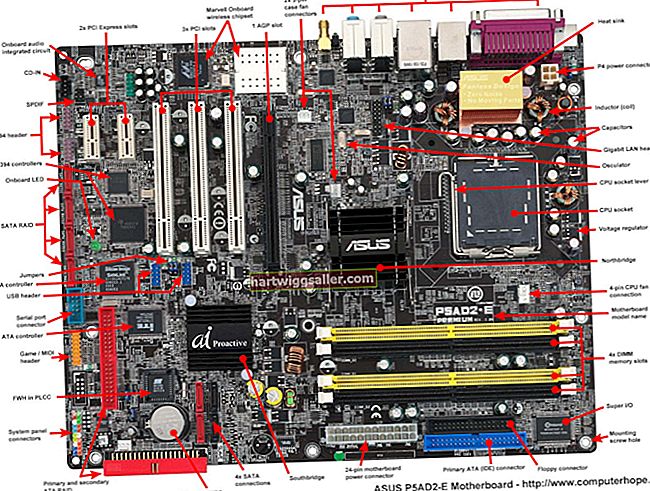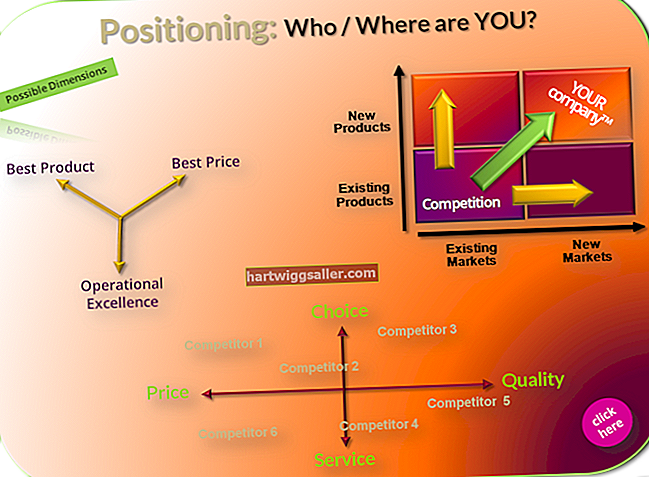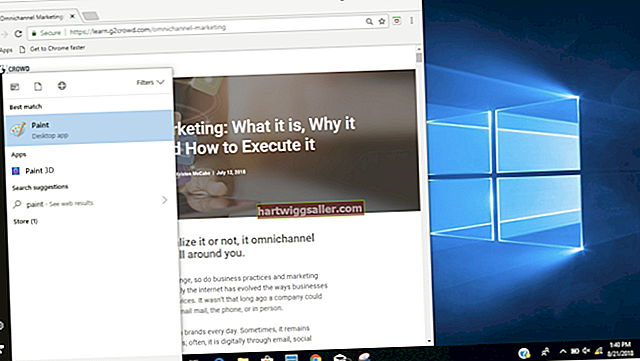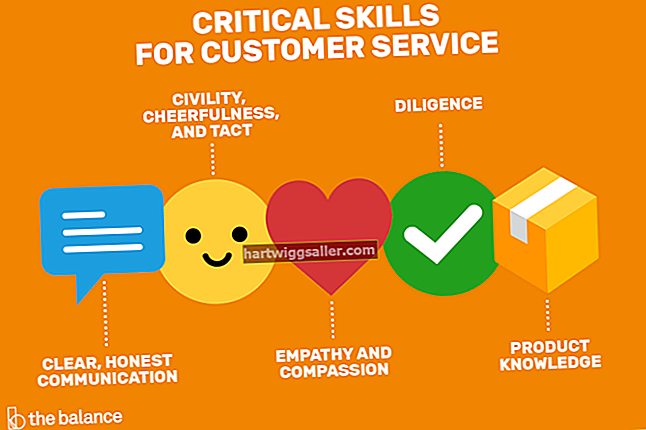பதிவேற்றிய வீடியோக்களிலிருந்து மூன்று சிறு உருவங்களை YouTube தானாகவே கைப்பற்றுகிறது, மேலும் இந்த படங்களில் ஏதேனும் ஒன்றைப் பயன்படுத்துவதற்கான தேர்வை உங்களுக்கு வழங்குகிறது. வீடியோவின் சிறுபடமாகப் பயன்படுத்த ஒரு தனி படத்தைப் பதிவேற்ற எந்த வழியும் இல்லை, ஆனால் விண்டோஸ் லைவ் மூவி மேக்கர் வீடியோ எடிட்டிங் மென்பொருளைக் கொண்டு வீடியோ கிளிப்பின் தொடக்கத்திலோ அல்லது முடிவிலோ உங்களுக்கு விருப்பமான படத்தைச் சேர்ப்பதற்கான தீர்வு தீர்வைப் பயன்படுத்தலாம். கணினிகள். ஒவ்வொரு கிளிப்பின் முதல் மற்றும் கடைசி சில வினாடிகளில் இருந்து ஒரு சிறுபடத்தை YouTube தானாகவே கைப்பற்றுவதால், நீங்கள் விரும்பும் படத்தை சிறு விருப்பமாக YouTube தேர்ந்தெடுப்பதை உறுதிசெய்யலாம்.
1
விண்டோஸ் லைவ் மூவி மேக்கரைத் தொடங்கவும். ரிப்பனில் “வீடியோக்களையும் புகைப்படங்களையும் சேர்” என்பதைக் கிளிக் செய்க. வீடியோ கோப்பின் இருப்பிடத்திற்குச் செல்லவும். மூவி மேக்கரில் சேர்க்க கோப்பை முன்னிலைப்படுத்தி “திற” பொத்தானைக் கிளிக் செய்க. சிறு படமாக நீங்கள் பயன்படுத்த விரும்பும் படத்தைத் தேர்ந்தெடுத்து சேர்க்க இந்த படிநிலையை மீண்டும் செய்யவும்.
2
மூவி மேக்கர் ஸ்டோரிபோர்டில் உள்ள படக் கோப்பை வீடியோ கிளிப்பின் தொடக்க அல்லது முடிவுக்கு இழுக்கவும். இயல்பாக, மூவி மேக்கர் படத்தை ஏழு விநாடிகள் காண்பிக்கும்.
3
படத்தைக் கிளிக் செய்து முன்னிலைப்படுத்தவும். ரிப்பனில் உள்ள “திருத்து” தாவலைக் கிளிக் செய்க. காலம் பிரிவில் கீழ்-அம்பு பொத்தானைக் கிளிக் செய்க. இழுத்தல் பட்டியலில் இருந்து “12.50” ஐத் தேர்ந்தெடுக்கவும். இது படத்தின் கால அளவை 12.5 வினாடிகளாக அதிகரிக்கிறது, இது வீடியோவின் தொடக்கத்திலோ அல்லது முடிவிலோ சிறு உருவத்தைப் பிடிக்க YouTube க்கு போதுமான நேரம். “கோப்பு,” “மூவியைச் சேமி” என்பதைக் கிளிக் செய்வதன் மூலம் திருத்தப்பட்ட வீடியோ கோப்பை உங்கள் கணினியில் சேமிக்கவும்.
4
உங்கள் வலை உலாவியைத் தொடங்கவும். YouTube இல் உள்நுழைக.
5
பக்கத்தின் மேலே உள்ள பிரதான மெனு பட்டியில் உள்ள “பதிவேற்று” இணைப்பைக் கிளிக் செய்க. மஞ்சள் “பதிவேற்று” பொத்தானைக் கிளிக் செய்க. உங்கள் வீடியோ கோப்பைத் தேர்ந்தெடுத்து முன்னிலைப்படுத்தவும், பின்னர் பதிவேற்றும் செயல்முறையைத் தொடங்க “திற” பொத்தானைக் கிளிக் செய்யவும். வீடியோ வகையைத் தேர்ந்தெடுத்து, வீடியோ தலைப்பு, விளக்கம் மற்றும் முக்கிய குறிச்சொற்களை பொருந்தக்கூடிய உள்ளீட்டு பெட்டிகளில் உள்ளிடவும். நீல “எனது வீடியோக்கள்” இணைப்பைக் கிளிக் செய்க.
6
வீடியோ விளக்கத்தின் கீழ் உள்ள “தகவலைத் திருத்து” பொத்தானைக் கிளிக் செய்க. வீடியோ சிறு உருவங்கள் பகுதிக்கு உருட்டவும். வீடியோ கிளிப்பின் தொடக்கத்தில் அல்லது முடிவில் படத்தைக் கொண்டிருக்கும் சிறுபடத்தில் சொடுக்கவும். பக்கத்தின் கீழே உள்ள “மாற்றங்களைச் சேமி” பொத்தானைக் கிளிக் செய்க.